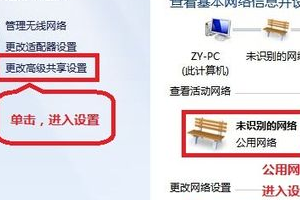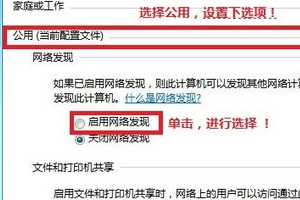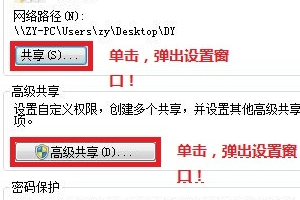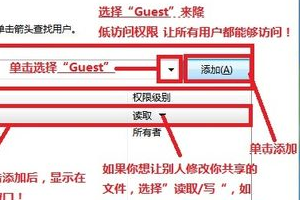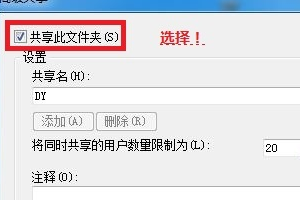win7文件局域网共享怎么设置
时间:2024-03-30 | 作者: | 阅读:0win7文件局域网共享怎么设置
1、右击桌面网络----属性----更改高级共享设置
(注释:查看当前网络 比如:家庭网络、公共网络 等!) "我这里为公共网络"
2、选择 公共网络---选择以下选项:启动网络发现------启动文件和打印机共享-----
启用共享以便可以访问网络的用户可以读取和写入公用文件夹中的文件(可以不选)----
关闭密码保护共享( 注释:其他选项默认即可!)
3、选择需要共享的文件夹(比如:DY)右击--属性
4、共享---- 选择 共享(S)...---弹出对话框---添加“Guest”
(注释:选择“Guest”是为了降低权限,以方便于所有用户都能访问!)---共享
5、选择高级共享... ----选择 共享此文件 ----确定!
6、其他用户,通过开始---运行---\IP(快捷键 WIN+R)\IP 访问你共享的文件!
来源:https://www.somode.com/jiaocheng/4336.html
免责声明:文中图文均来自网络,如有侵权请联系删除,心愿游戏发布此文仅为传递信息,不代表心愿游戏认同其观点或证实其描述。
相关文章
更多-

- windows9为什么没有使用
- 时间:2024-02-02
-

- 笔记本锁屏密码怎么设置
- 时间:2024-02-02
-

- 如何隐藏电脑桌面图标只留一个
- 时间:2024-02-02
-
- 电脑连接蓝牙音响怎么没声音
- 时间:2024-02-02
-
- win7没有声音怎么恢复
- 时间:2024-02-02
-
- 管理员账号被禁用怎么解除
- 时间:2024-02-02
-
- qq图标不见了怎么弄回来
- 时间:2024-02-02
-

- 代理服务器没有响应怎么办win7
- 时间:2024-02-02
精选合集
更多大家都在玩
大家都在看
更多-

- 高人气的多人联机游戏单机游戏有哪些?2025火爆的单机联机手游推荐合集
- 时间:2025-12-27
-
- 【实况分享】新手攻略:第七期【三天71级?】
- 时间:2025-12-27
-

- 钉钉男生网名大全两个字(精选100个)
- 时间:2025-12-27
-

- 2025小孩玩的游戏有哪种
- 时间:2025-12-27
-

- 火爆的开罗物语游戏大全2025
- 时间:2025-12-27
-

- 于姓氏谐音梗网名男生(精选100个)
- 时间:2025-12-27
-
- 仙境传说重生新手职业选什么
- 时间:2025-12-27
-
- 逆水寒手游中鳞玉冻怎么制作
- 时间:2025-12-27